Legg til biblioteker til denne PC-en i Windows 10 og Windows 8.1
I dag vil jeg dele et triks som lar deg ha et bibliotekikon rett inne i denne PC-mappen. Det gjelder for Windows 10, Windows 8.1 og Windows 8. Jeg antar at det burde fungere i Windows 7 også, men jeg har ikke sjekket det ennå. Å ha biblioteker i denne PC-en er veldig tidsbesparende for folk som bruker bibliotekfunksjonen ofte, da det vil gi bare ett klikk tilgang til biblioteker fra de gamle Åpne/Lagre Windows-dialogboksene som ikke har mappen rute.
Annonse
Dette kan gjøres via et enkelt registertriks. Gjør følgende:
- Åpen Registerredigering.
- Gå til følgende registernøkkel:
HKEY_CLASSES_ROOT\CLSID\{031E4825-7B94-4dc3-B131-E946B44C8DD5}Tips: Se hvordan hoppe til ønsket registernøkkel med ett klikk.
- Ta eierskap til nøkkelen som beskrevet HER.
- Nå ved den ovennevnte registernøkkelen, lag en ny 32-biters DWORD-verdi kalt
Beskrivelses-ID og sett den til 3. Denne verdien vil bli brukt til å vise biblioteker i kategorien "Mapper" i denne PC-en.
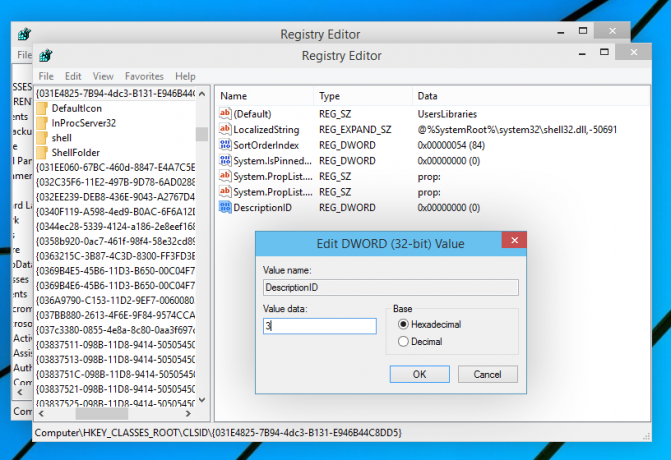
- Hvis du kjører en 64-biters versjon av Windows (se Hvordan finne ut om du kjører 32-bit Windows eller 64-bit), ta eierskap og full tilgang til følgende registernøkkel også:
HKEY_CLASSES_ROOT\Wow6432Node\CLSID\{031E4825-7B94-4dc3-B131-E946B44C8DD5}Igjen, opprett den samme DescriptionID-parameteren her også.
- Gå nå til følgende registernøkkel:
HKEY_LOCAL_MACHINE\SOFTWARE\Microsoft\Windows\CurrentVersion\Explorer\MyComputer\NameSpace
Opprett en ny undernøkkel her kalt {031e4825-7b94-4dc3-b131-e946b44c8dd5}:
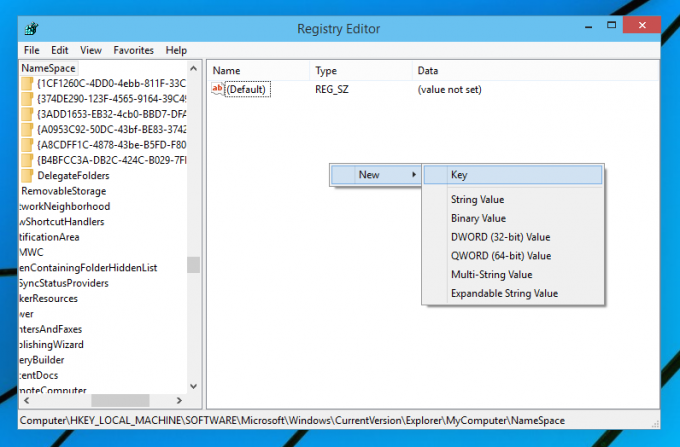

I tilfelle av 64-biters OS, lag den samme undernøkkelen under følgende nøkkel:HKEY_LOCAL_MACHINE\SOFTWARE\Wow6432Node\Microsoft\Windows\CurrentVersion\Explorer\MyComputer\NameSpace
- Logg av og logg på tilbake til Windows-kontoen din. Alternativt kan du bare start Explorer-skallet på nytt.
Du kan også bruke vårt eget raske verktøy, RegOwnershipEx, for enkelt å ta eierskap av registernøkler. RegOwnershipEx kan lastes ned HER
Nå, når du åpner denne PC-en, vil du se biblioteker inne i den. Her er et skjermbilde fra min Windows 10 TP:
Du er ferdig. For å gå tilbake alle endringene er det nok å slette undernøkkelen {031e4825-7b94-4dc3-b131-e946b44c8dd5} fra
HKEY_LOCAL_MACHINE\SOFTWARE\Wow6432Node\Microsoft\Windows\CurrentVersion\Explorer\MyComputer\NameSpace og HKEY_LOCAL_MACHINE\SOFTWARE\Microsoft\Windows\CurrentVersion\Explorer\MyComputer\NameSpace-tastene og slett de ovennevnte DescriptionID-parameter.


